Chapter 8 蝙蝠侠的蝙蝠镖
第一个蝙蝠镖出现于 1939 年 9 月的《侦探漫画 #31》。之后这些蝙蝠镖出现于每一个改编版的电视和电影之中。
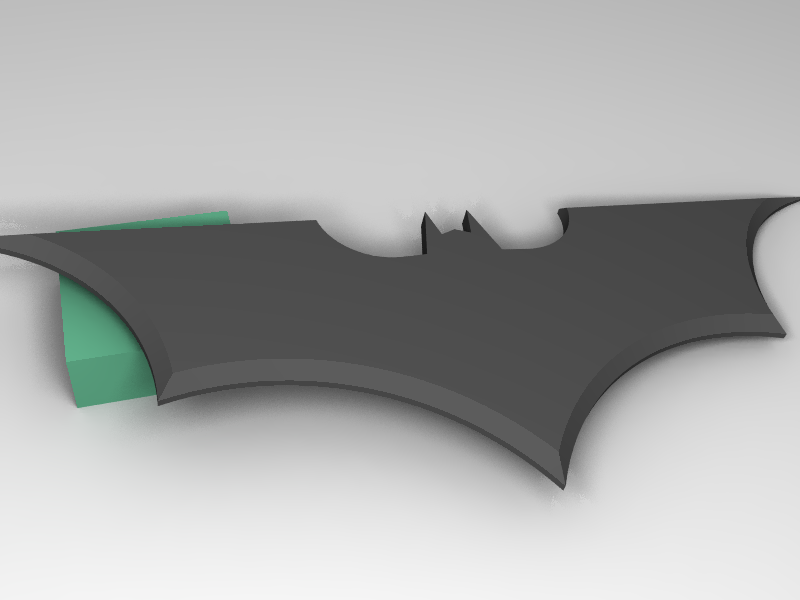
图 8.1: 蝙蝠飞镖
8.1 技巧
- 单侧建模,利用镜像对称;
- 镜像特征。
零件几乎总是有对称的特征元素。仔细选择建模方法,我们既可以简化设计过程,也可以使模型更稳定。
然而镜像可能会耍花招。FreeCAD 有好几个工具做大致上一样的事情,而它们的行为却各有不同。下面的例子,我尝试了几种不同方法,最终选定了较好用的一种:做一半模型,另一半镜像出来。
8.2 建模蝙蝠镖(单侧模型)
- 用第 6 章介绍的方法,创建一个图片平面,导入一张图片。调整比例,使得完成后的零件的两个尖点之间的距离是 150mm。调整图片位置,对正中心。
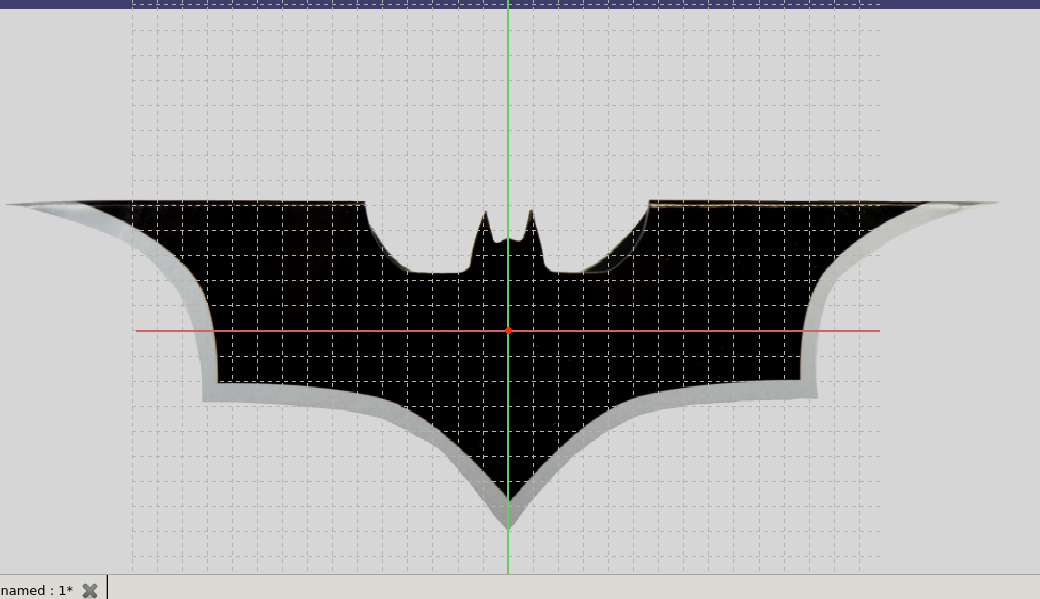
图 8.2: 好,蝙蝠镖,我要做自己的蝙蝠镖啦
模型左右对称,单侧建模就够了,另一半用镜像创建。用多段线工具
 画 sketch 看来有点问题,圆弧总是反过来的。我们这次用独立的圆弧,加上端点重合
画 sketch 看来有点问题,圆弧总是反过来的。我们这次用独立的圆弧,加上端点重合  。我们并非致力于完全约束这个 sketch,但是固定一些端点是有帮助的,尤其是弄圆弧的时候。
。我们并非致力于完全约束这个 sketch,但是固定一些端点是有帮助的,尤其是弄圆弧的时候。确保轮廓封闭,然后关闭 sketch,拉伸成一个 3mm 厚的凸台。这就是单侧模型。
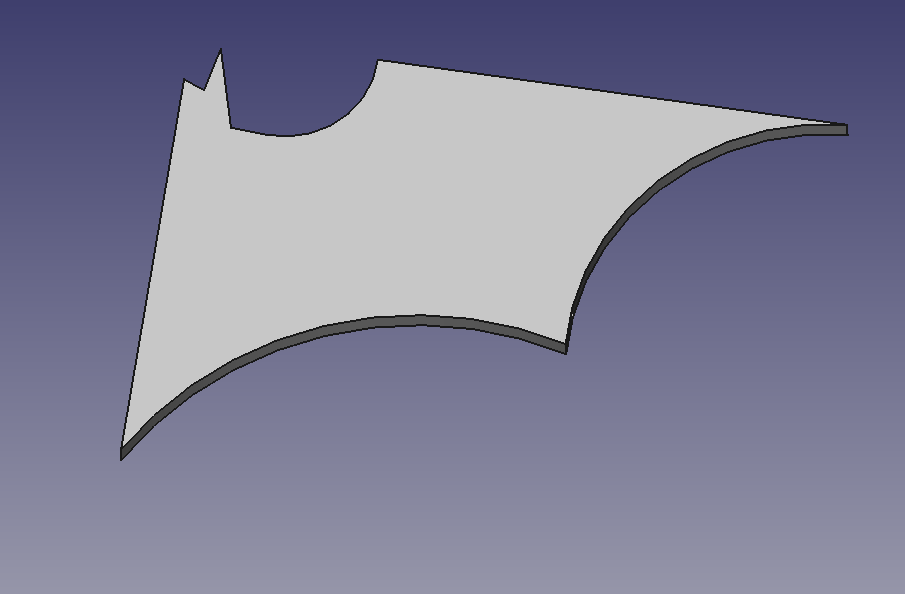
图 8.3: 单侧模型
完成了一半模型,所剩的工作就是镜像另一半,然后给刃边添加倒角了。
8.3 创建镜像
项目树里 body 展开,正处于激活状态。选中凸台,然后使用特征镜像工具  ,另一半就建好了,因为凸台是 body 的一个特征。
,另一半就建好了,因为凸台是 body 的一个特征。
 不镜像 body ,它在 body 内镜像特征。这个特征可以是整个半模型,只要镜像平面能碰到模型。(不能把倒角特征当作镜像的对象,必须做完镜像特征操作之后再倒角。)
不镜像 body ,它在 body 内镜像特征。这个特征可以是整个半模型,只要镜像平面能碰到模型。(不能把倒角特征当作镜像的对象,必须做完镜像特征操作之后再倒角。)
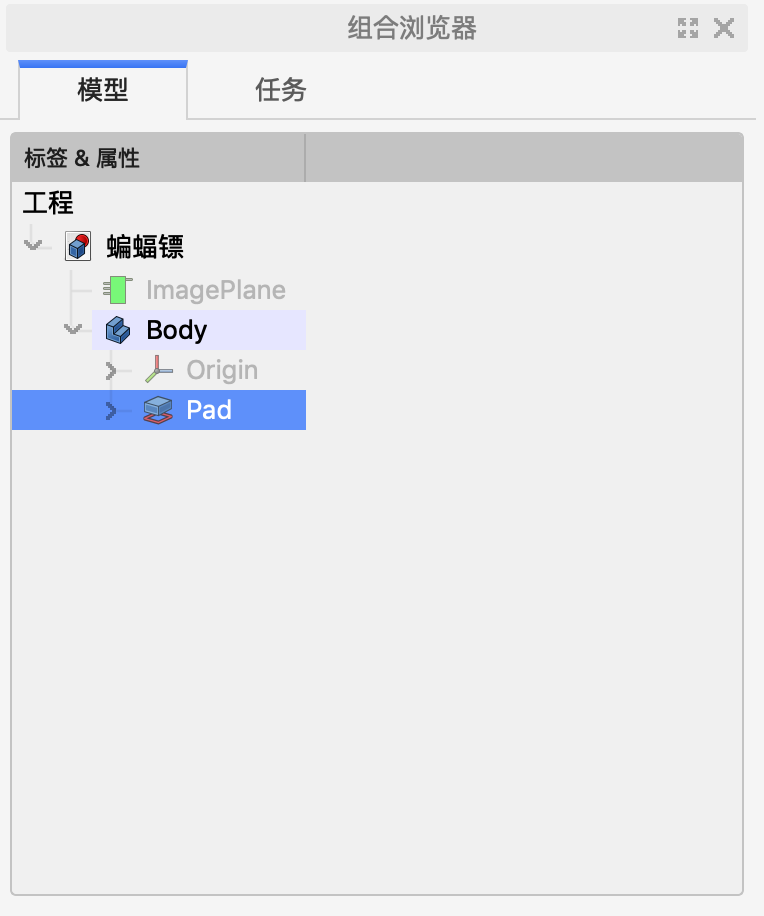
图 8.4: 在 body 中选择凸台做镜像
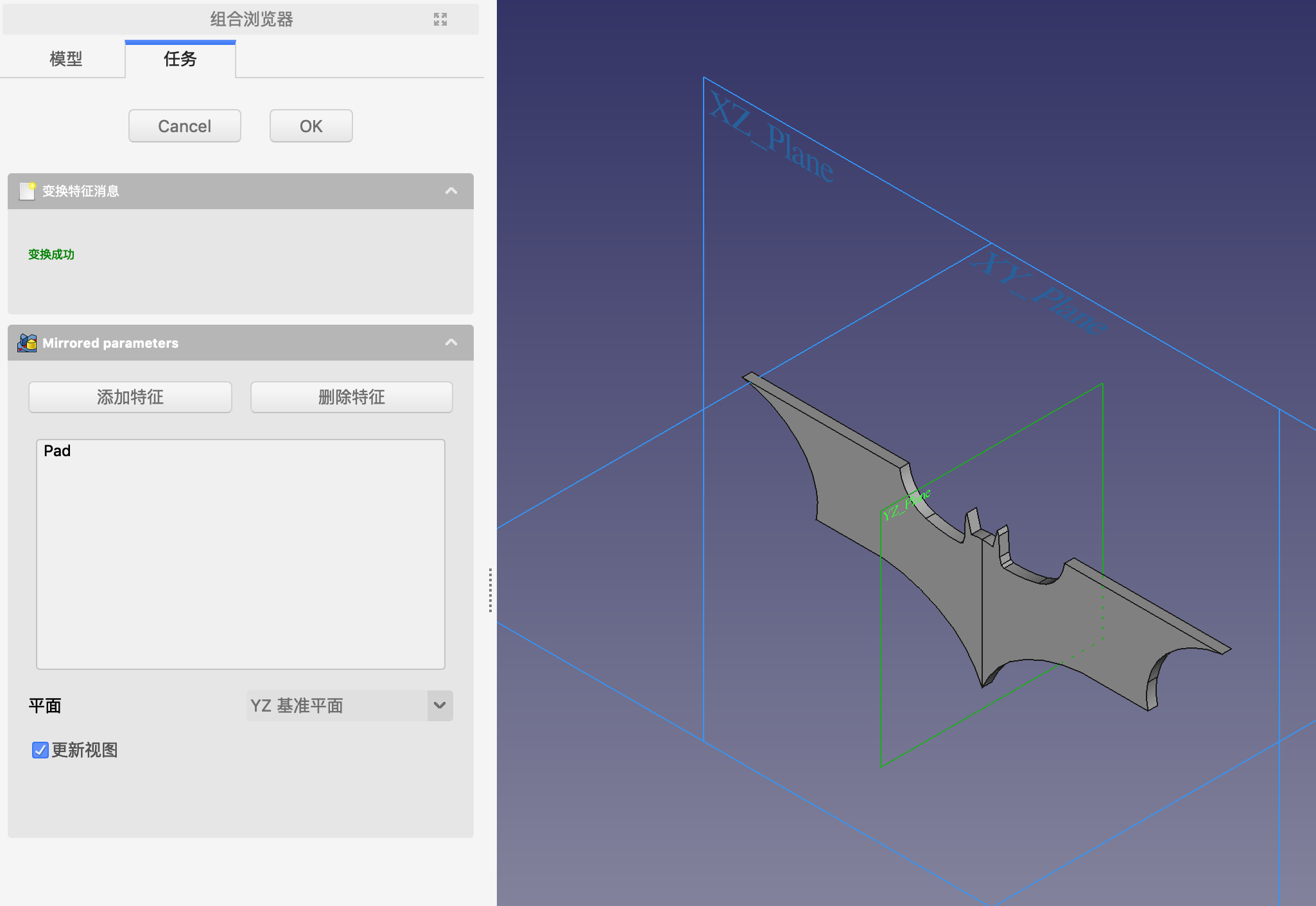
图 8.5: 选择镜像平面。在本例中,FreeCAD 的默认选项没错
8.4 添加倒角
选中顶面上要做倒角的四条边,应用倒角工具  。
。
奇怪的事情发生了。模型不见了,提示一条出错信息。FreeCAD 不能在底部的点执行倒角操作,那是(同一条边左右镜像为的)两个边相交的地方。
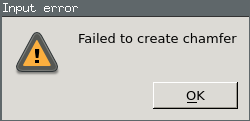
图 8.6: 神奇蝙蝠否认
在模型树里选中镜像对象,开启它属性中的 refine 选项。这将移除包括中心线在内的不必要的边。
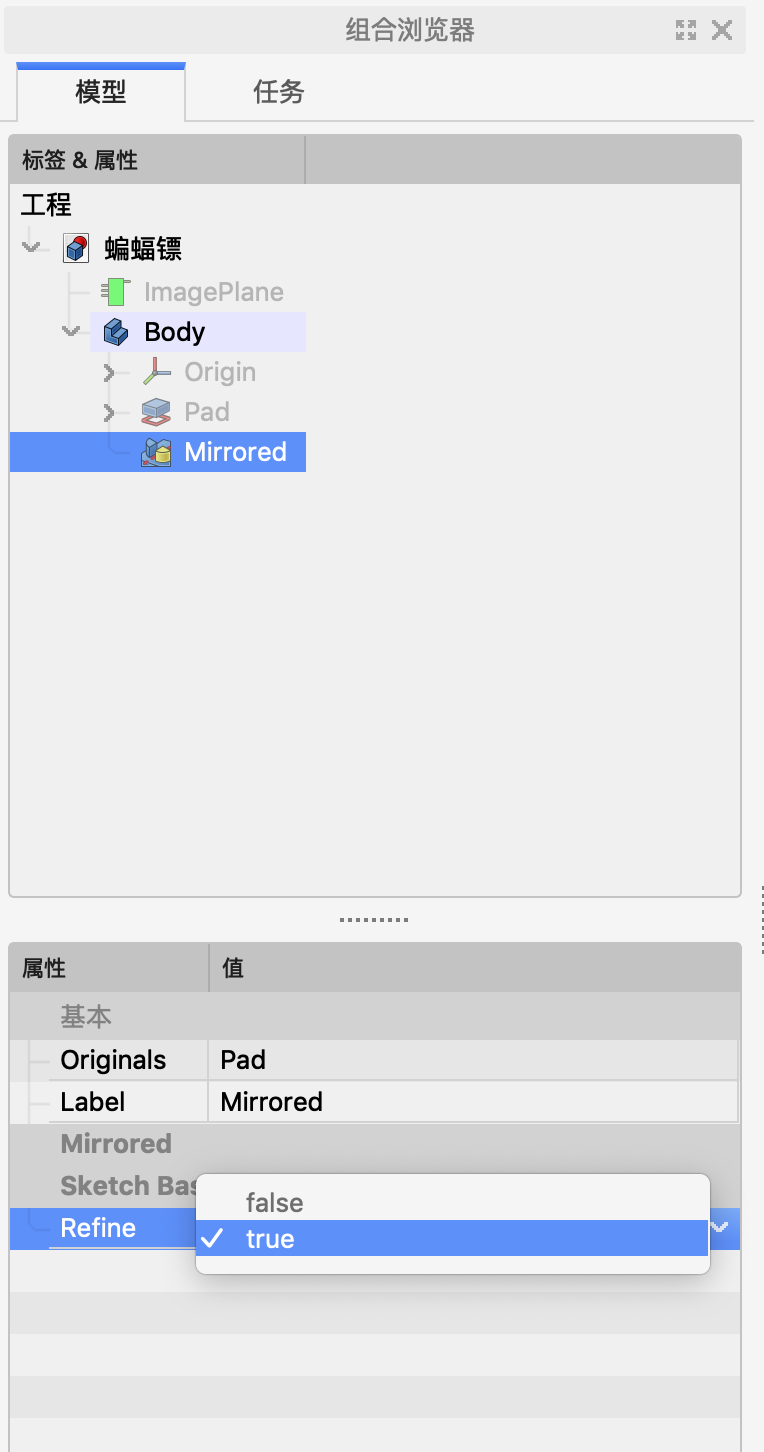
图 8.7: 开启美化
对那些边应用倒角应该可以成功了。
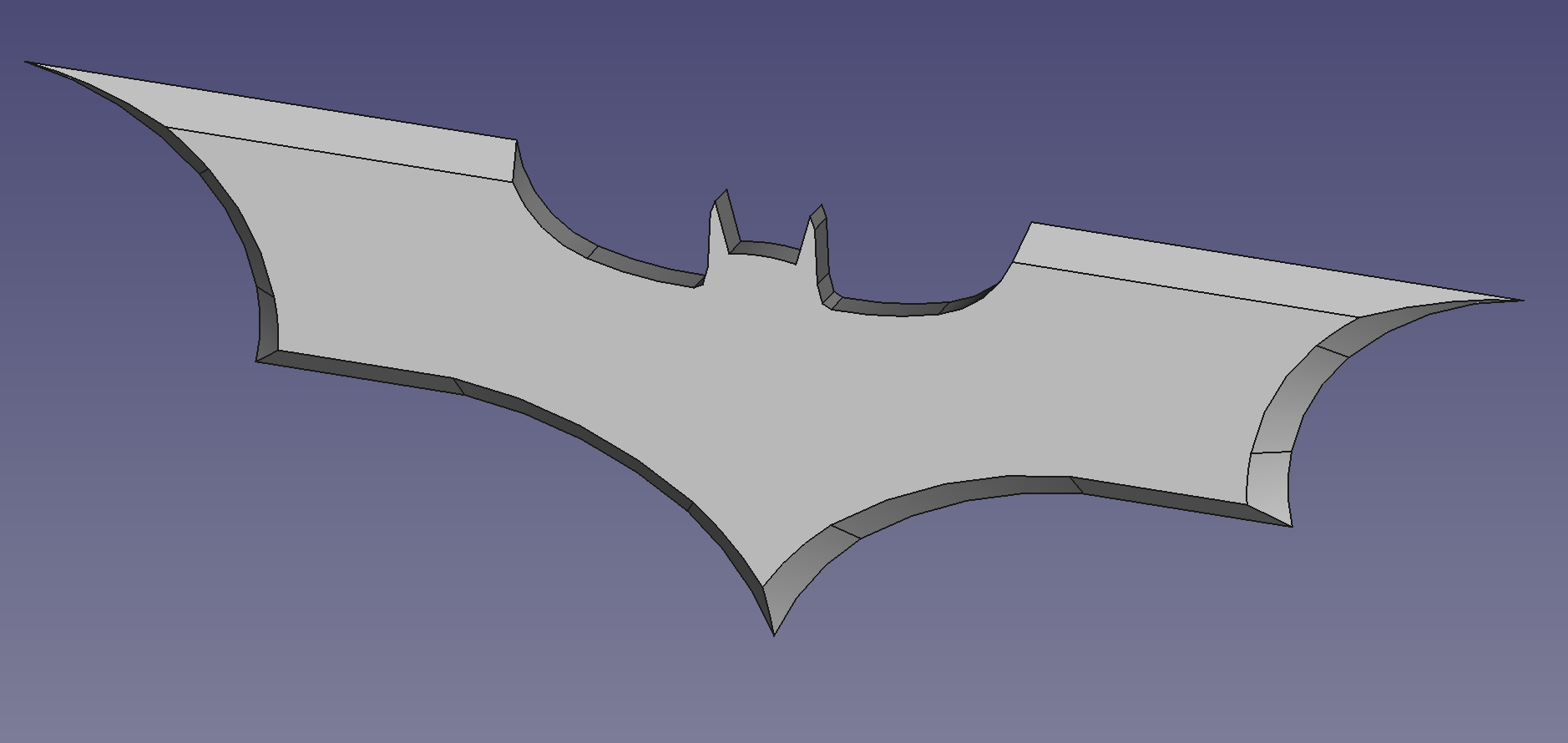
图 8.8: 成功啦!